Ak pracujete s Microsoft Word, možno ste už objavili funkciu komentárov. Tá vám umožňuje robiť pripomienky k textovým pasážam bez prerušenia plynutia textu. Je to obzvlášť užitočné, ak chcete skontrolovať dokumenty alebo získať spätnú väzbu od ostatných. V tejto príručke vám ukážem, ako efektívne vytvárať, skrývať a mazať komentáre. Poďme sa do toho pustiť.
Najdôležitejšie poznatky
- Komentáre v programe Word sú užitočné pre spoluprácu a kontrolu dokumentov.
- Môžete pridať komentáre k špecifickým textovým pasážam a neskôr ich upravovať.
- Existujú rôzne spôsoby, ako skrývať, zobrazovať a mazať komentáre.
Krok za krokom sprievodca
Vytváranie komentárov
Na vytvorenie komentára v programe Microsoft Word najprv označte pasáž textu, kde chcete vložiť komentár. Potom prejdite na hornú ponuku „Kontrola“ a kliknite na „Nový komentár“. Vloží sa nové pole komentáru, kde môžete napísať svoju poznámku. Tu uvidíte aj svoje meno a čas vytvorenia.
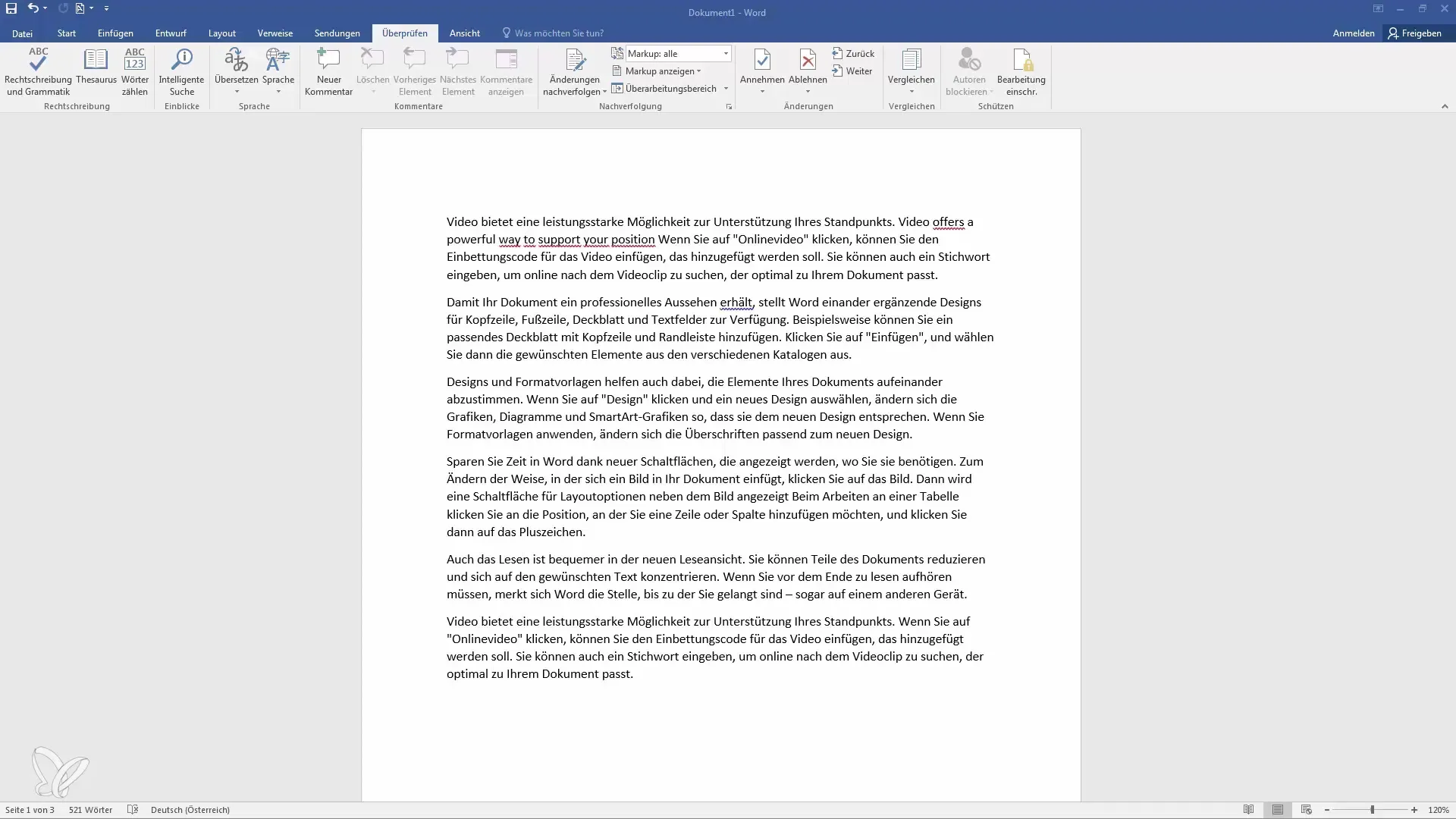
Skrývanie komentárov
Ak chcete dokument vytlačiť a nechcete, aby boli komentáre viditeľné, môžete ich skryť. Prejdite na kartu „Sledovanie“ a pri „Značke“ vyberte možnosť „Žiadne“. S touto nastavením sa komentáre nezobrazia pri tlačení, ale zostanú v dokumente na upravovanie.
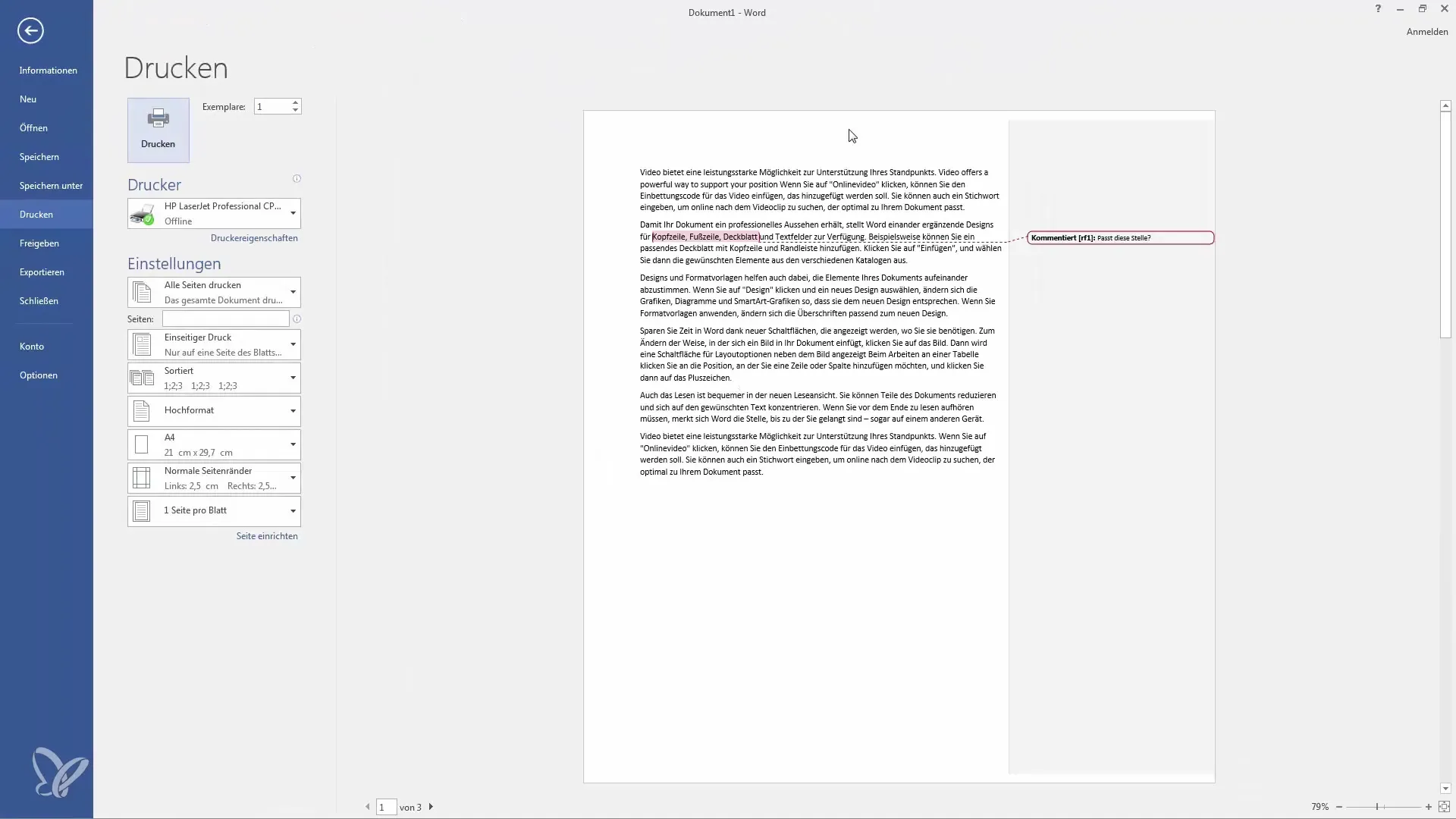
Odpovedanie na komentáre
Ak pošlete dokument s komentármi niekomu inému, ten môže odpovedať na vaše poznámky. Príjemca má možnosť odpovedať priamo pod vaším komentárom. Vznikne tak akýsi dialóg, podobný chatu. Je tiež zobrazené meno odpovedajúceho, aby každý vedel, kto práve poskytol akú spätnú väzbu.

Navigovanie medzi komentármi
Na zlepšenie používateľskej priateľnosti pri prepracovávaní komentárov ponúka Word možnosť posúvať sa medzi komentármi. Môžete použiť tlačidlá „Predchádzajúci komentár“ alebo „Ďalší prvok“. Tak budete mať všetky komentáre vždy prehľadne a môžete ich spracovať v poradí, ktoré je pre vás najvhodnejšie.
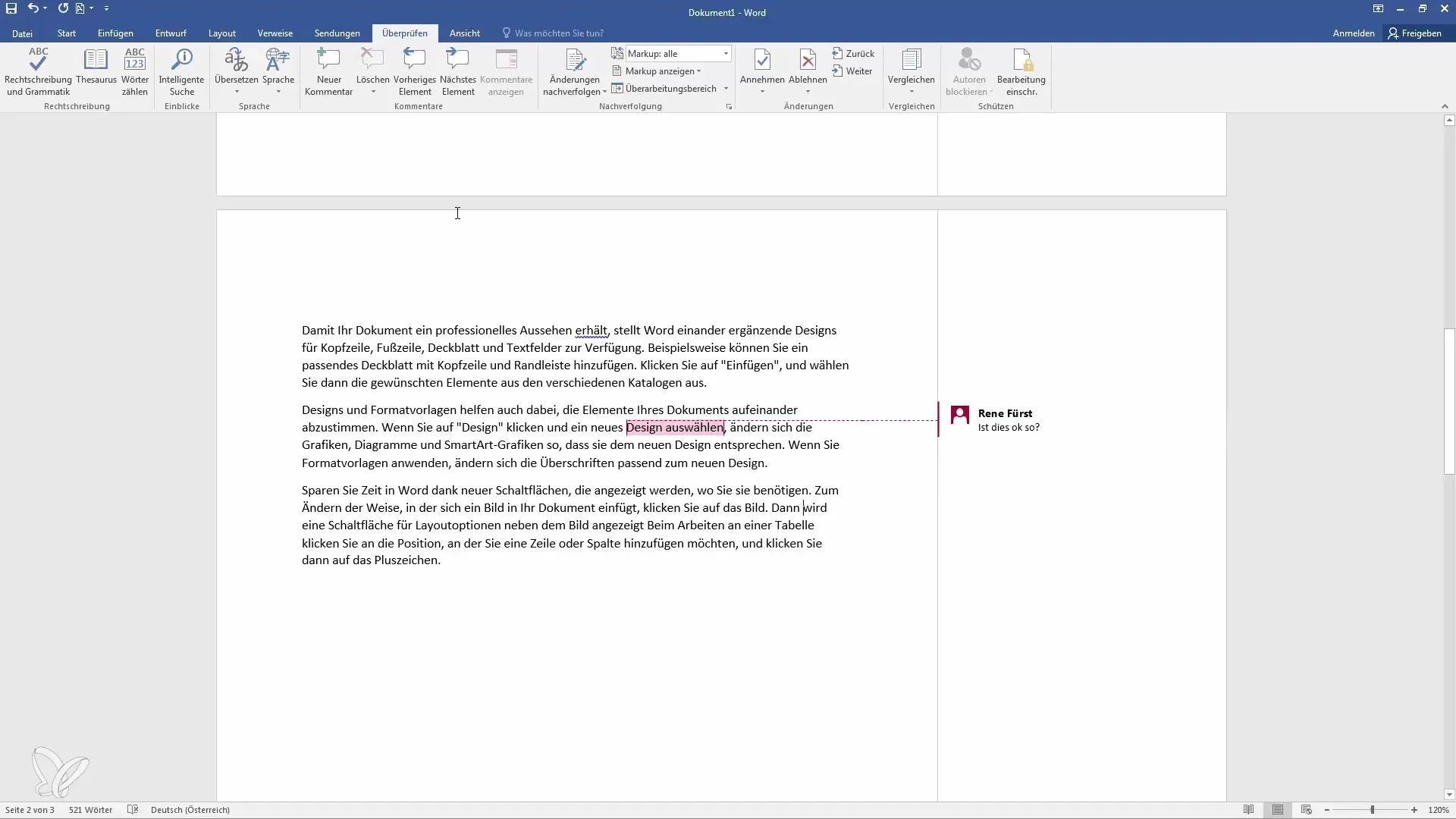
Mazanie komentárov
Ak už nechcete komentár, môžete ho jednoducho zmazať. Klepnite na príslušný komentár ľavým tlačidlom myši alebo kliknite pravým tlačidlom myši a zvoľte „Zmazať komentár“. Alternatívne môžete označiť aj ako „Splnené“, čo komentár skryje, ale nevymaže ho.
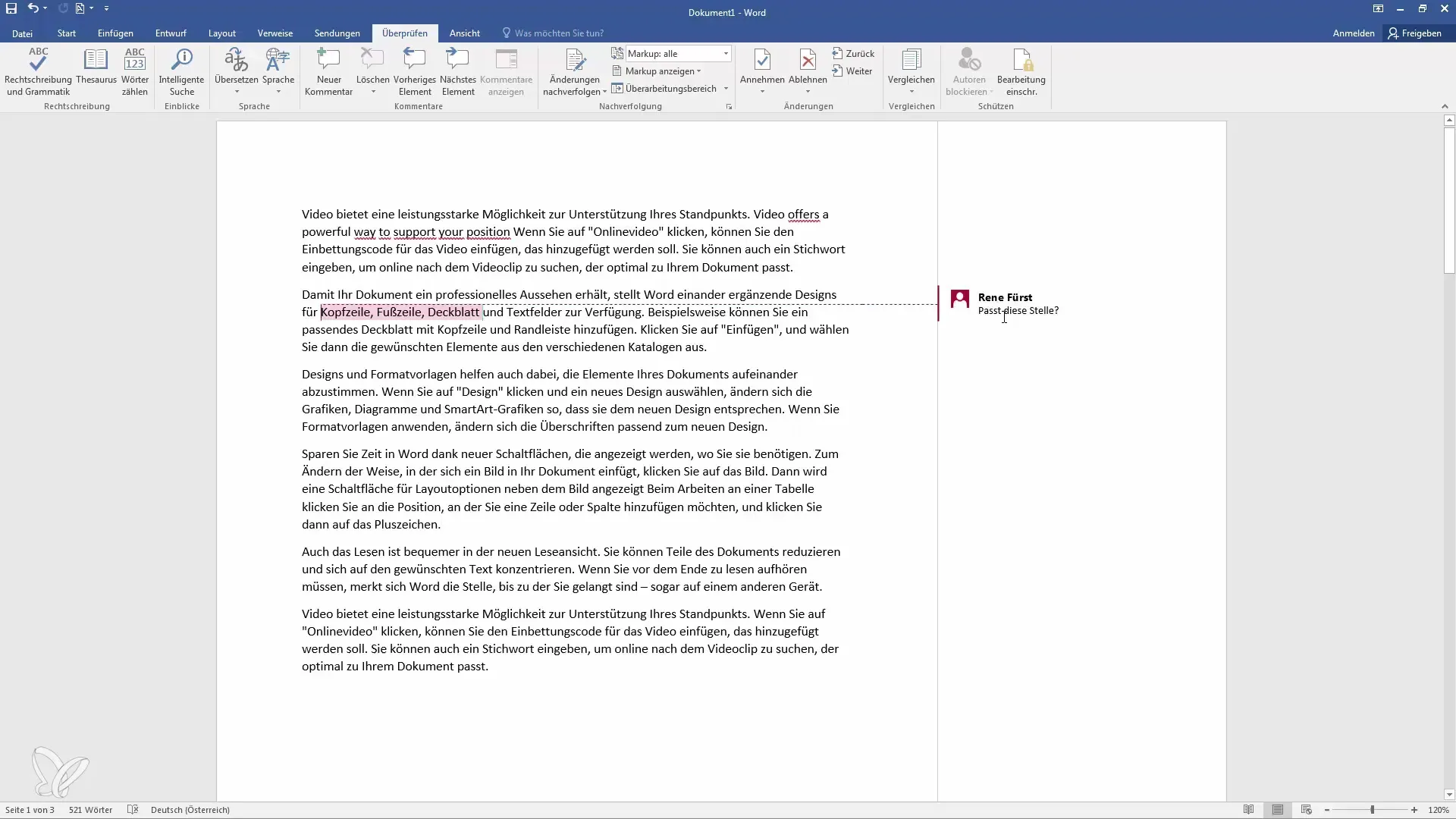
Zhrnutie
Vkladaním, skrývaním a mazaním komentárov v programe Word môžete efektívne spravovať a vylepšovať svoje dokumenty. Tieto funkcie uľahčujú spoluprácu s inými a robia ju prehľadnejšou. Dúfam, že vám táto príručka pomohla lepšie využiť komentárovú funkciu v programe Word.
Často kladené otázky
Ako pridám komentár do Wordu?Na text označte miesto, prejdite na „Kontrola“ a kliknite na „Nový komentár“.
Môžem skryť komentáre pri tlačení?Áno, prejdite na „Sledovanie“ a pri „Značke“ vyberte „Žiadne“ na skrytie komentárov.
Ako odpoviem na komentár?Kliknite priamo pod komentárom a napíšte svoju odpoveď.
Môžem vymazať všetky komentáre naraz?Áno, môžete vymazať všetky komentáre jedným kliknutím alebo vybrať jednotlivé komentáre a tiež ich zmazať.
Čo sa stane, ak označím komentár ako „splnený“?Komentár sa zosvetlí a bude neaktívny, ale zostane v dokumente na sledovanie.


